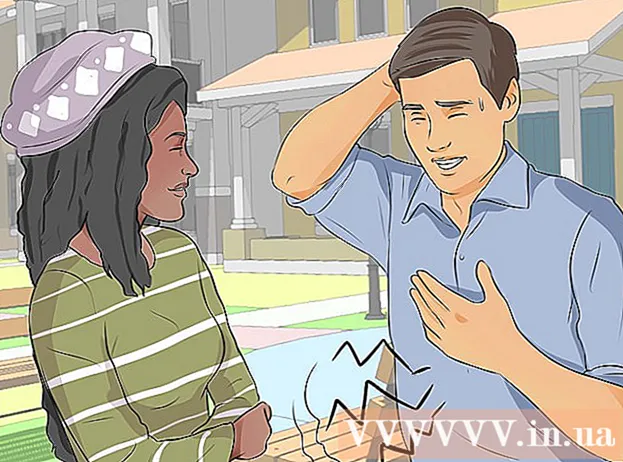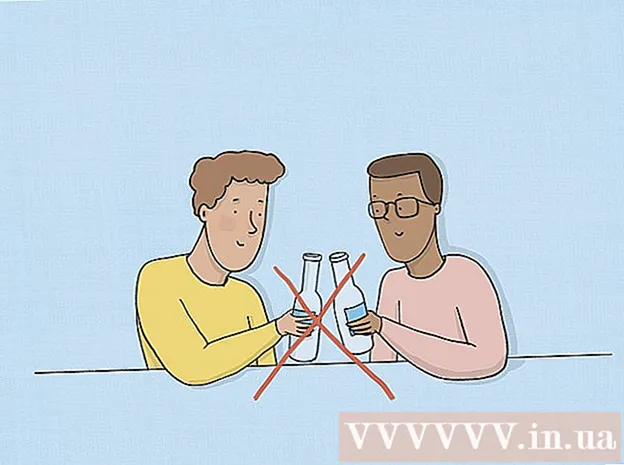Autors:
Morris Wright
Radīšanas Datums:
24 Aprīlis 2021
Atjaunināšanas Datums:
1 Jūlijs 2024

Saturs
- Lai soli
- 1. daļa no 4: ātri izveidojiet spēli vietējam tīklam
- 2. daļa no 4: Startējiet īpašu serveri
- Windows
- Mac OS X
- 3. daļa no 4: Ostas pārsūtīšanas iestatīšana
- 4. daļa no 4: Ļaujiet citiem izmantot jūsu serveri
Minecraft ir jautra spēle, ko spēlēt pašiem, taču ar draugiem tā ir daudz jautrāka. Jūs varat izveidot serveri, kas ļauj jums spēlēt un veidot kopā bez oficiāla servera ierobežojumiem.
Lai soli
1. daļa no 4: ātri izveidojiet spēli vietējam tīklam
 Sāciet jaunu 1 spēlētāja spēli Minecraft.
Sāciet jaunu 1 spēlētāja spēli Minecraft. Kad spēle ir sākusies, nospiediet.Esc lai atvērtu izvēlni.
Kad spēle ir sākusies, nospiediet.Esc lai atvērtu izvēlni. Noklikšķiniet uz "Open to LAN".
Noklikšķiniet uz "Open to LAN". Noklikšķiniet uz pogas "Režīms", lai izvēlētos spēles režīmu citiem spēlētājiem. Jūs varat izvēlēties Creative, Adventure vai Survival.
Noklikšķiniet uz pogas "Režīms", lai izvēlētos spēles režīmu citiem spēlētājiem. Jūs varat izvēlēties Creative, Adventure vai Survival.  Noklikšķiniet uz pogas "Atļaut krāpšanos", lai pārējie spēlētāji varētu izmantot krāpšanos.
Noklikšķiniet uz pogas "Atļaut krāpšanos", lai pārējie spēlētāji varētu izmantot krāpšanos. Noklikšķiniet uz Sākt LAN pasauli.
Noklikšķiniet uz Sākt LAN pasauli. Pierakstiet adresi. Tiks parādīts šāds ziņojums: Vietējā spēle, kas mitināta vietnē XXX.XXX.XXX.XXX:XXXXX ". Nokopējiet adresi un dodiet to citiem spēlētājiem.
Pierakstiet adresi. Tiks parādīts šāds ziņojums: Vietējā spēle, kas mitināta vietnē XXX.XXX.XXX.XXX:XXXXX ". Nokopējiet adresi un dodiet to citiem spēlētājiem.  Sāciet Minecraft citā (-os) datorā (-os). Šiem datoriem jābūt savienotiem ar to pašu tīklu kā pirmajam datoram.
Sāciet Minecraft citā (-os) datorā (-os). Šiem datoriem jābūt savienotiem ar to pašu tīklu kā pirmajam datoram.  Noklikšķiniet uz "Multiplayer".
Noklikšķiniet uz "Multiplayer". Pagaidiet, līdz tiks pabeigta tīkla skenēšana.
Pagaidiet, līdz tiks pabeigta tīkla skenēšana. Atlasiet savu spēli un noklikšķiniet uz "Pievienoties serverim".
Atlasiet savu spēli un noklikšķiniet uz "Pievienoties serverim".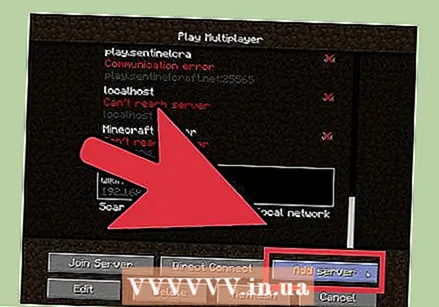 Pievienojiet serveri manuāli, ja nevarat to atrast. Noklikšķiniet uz "Pievienot serveri", pēc tam ievadiet iepriekš pierakstīto adresi.
Pievienojiet serveri manuāli, ja nevarat to atrast. Noklikšķiniet uz "Pievienot serveri", pēc tam ievadiet iepriekš pierakstīto adresi.
2. daļa no 4: Startējiet īpašu serveri
- Windows
- Mac OS X
Windows
- Dodieties uz Java lejupielādes vietni. Atveriet vietni java.com/en/download/. Lejupielādējiet un instalējiet jaunāko versiju.
- Datorā atrodiet Java direktoriju. Šī atrašanās vieta ir atkarīga no operētājsistēmas un visām instalēšanas laikā veiktajām izmaiņām. Noklusētie direktoriji ir:
- 32 bitu Windows: C: Program Files Java jre7 bin
- 32 bitu Java, 64 bitu Windows: C: Program Files (x86) Java jre7 bin
- 64 bitu Java, 64 bitu Windows: C: Program Files Java jre7 bin
- Ar peles labo pogu noklikšķiniet uz Dators (vai Mans dators vai Šis dators). To varat atrast darbvirsmas izvēlnē Sākt vai nospiežot Win | E.
- Atlasiet Rekvizīti (Rekvizīti).
- Noklikšķiniet uz "Papildu sistēmas iestatījumi".
- Noklikšķiniet uz Vides mainīgie ....
- Sadaļā "Sistēmas mainīgie" atrodiet un atlasiet mainīgo "Ceļš". Sadaļā “Lietotāju mainīgie” neizvēlieties mainīgo “PATH”.
- Noklikšķiniet uz Rediģēt ....
- Pievienojiet semikolu (;) vērtības “Mainīgā vērtība” beigās
- Pēc semikola pievienojiet Java direktoriju. Piem., ; C: Program Files (x86) Java jre7 bin
- Dodieties uz Minecraft vietni. Dodieties uz vietni minecraft.net/download.
- Lejupielādēt.Minecraft_Server.exe.
- Izveidojiet mapi Minecraft serverim. Novietojiet šo mapi viegli pieejamā vietā, piemēram, C diska saknē vai darbvirsmā.
- Pārvietot failu.Minecraft_Server.exe uz jauno mapi.
- Lai izveidotu serveri, palaidiet EXE failu. Veiciet dubultklikšķi uz .EXE faila, un tiks atvērts logs, kurā būs redzama servera instalēšanas gaita. Process ir automātisks, un programma tiek automātiski aizvērta pēc instalēšanas pabeigšanas. Konfigurācijas faili tiek automātiski izveidoti un pievienoti iepriekš izveidotajai mapei.
- Ja serveris netiks ielādēts un jūs redzēsit ekrānu ar dīvainu tekstu, jums būs jāsāk serveris kā administrators. Ar peles labo pogu noklikšķiniet uz programmas un atlasiet “Palaist kā administrators”. Jums ir nepieciešama parole kā administratoram.
- Ja serveris netiks ielādēts un jūs redzēsit ekrānu ar dīvainu tekstu, jums būs jāsāk serveris kā administrators. Ar peles labo pogu noklikšķiniet uz programmas un atlasiet “Palaist kā administrators”. Jums ir nepieciešama parole kā administratoram.
- Atveriet failu.1 = eula.txt.
- Atrodiet likumu.1 = eula = nepatiesa. Mainiet to uz 1 = eula = true
- Ar peles labo pogu noklikšķiniet uz servera mapes un atlasiet Jauns → Teksta dokuments.
- Lai izveidotu servera paketi, ievadiet šo:
@echo off title run-minecraft java -Xms1G -Xmx2G -jar minecraft_server.exe pauze
- -Xms1G -Xmx2G norāda servera pirmās un maksimālās atmiņas piešķiršanu (attiecīgi 1 GB un 2 GB). To var pielāgot pēc vēlēšanās.
- Saglabājiet failu kā ".sikspārnis ".
- Lai palaistu serveri, palaidiet pakešfailu.
- Atrodiet sava datora IP adresi. Tas jums būs nepieciešams, konfigurējot porti, lai citi cilvēki varētu izveidot savienojumu.
- Nospiediet Win | R un ierakstiet cmd. Nospiediet Enter
- Ierakstiet ipconfig un nospiediet Enter
- Ritiniet uz augšu, līdz atrodat aktīvu savienojumu
- Pierakstiet IPv4 adresi
- Ņemiet vērā arī noklusējuma vārtejas adresi
Mac OS X
- Dodieties uz Minecraft vietni. Dodieties uz vietni minecraft.net/download.
- Lejupielādēt.minecraft_server.jar.
- Izveidojiet mapi Minecraft serverim. Novietojiet šo mapi viegli pieejamā vietā, piemēram, darbvirsmā vai mapē Applications.
- Pārvietot failu.minecraft_server.jar uz jauno mapi.
- Atveriet Minecraft servera mapi.
- Izveidojiet jaunu teksta failu ar TextEdit. klikšķiniet uz Formāts → Izveidot vienkāršu tekstu. Ierakstiet failā šādas rindas.
#! / bin / bashcd "$ (dirname" $ 0 ")" exec java -Xmx1G -Xms1G -jar minecraft_server.jar
- Ja vēlaties serverim piešķirt vairāk atmiņas, mainiet 1G uz 2G vai lielāku atkarībā no sistēmas.
- Saglabājiet failu kā "start.komanda". Pārliecinieties, ka tas ir saglabāts Minecraft servera mapē.
- Mapē Utilities atveriet termināli. Tikko izveidotajam failam start.command būs jāpiešķir izpildes atļaujas.
- Tips.chmod a + x Terminal un velciet failu start.komanda uz termināļa logu. Tas norāda pareizo faila ceļu.
- Nospiediet.Atgriezties lai saglabātu izmaiņas failā.
- Veiciet dubultklikšķi uz faila, lai sāktu serveri. Pirmo reizi palaižot serveri, rodas vairākas kļūdas, kas ir normāli.
- Atveriet failu.1 = eula.txt.
- Atrodiet likumu.1 = eula = nepatiesa. Mainiet to uz 1 = eula = true.
- Atrodiet sava datora IP adresi. Tas jums būs nepieciešams, konfigurējot porti, lai citi cilvēki varētu izveidot savienojumu ar jūsu serveri.
- Noklikšķiniet uz Apple izvēlnes un atlasiet Sistēmas preferences (Sistēmas rekvizīti).
- klikšķiniet uz Tīkls.
- Atlasiet aktīvo tīkla adapteri
- Pierakstiet parādīto IP adresi
- Ievērojiet arī "Maršrutētāja" adresi.
3. daļa no 4: Ostas pārsūtīšanas iestatīšana
 Tīmekļa pārlūkprogrammā ievadiet maršrutētāja adresi. Jūs atradāt šo adresi, meklējot sava datora IP adresi. Operētājsistēmā Windows to sauc par "Noklusējuma vārteju", un OS X tīkla logā to sauc par "Maršrutētāja" adresi.
Tīmekļa pārlūkprogrammā ievadiet maršrutētāja adresi. Jūs atradāt šo adresi, meklējot sava datora IP adresi. Operētājsistēmā Windows to sauc par "Noklusējuma vārteju", un OS X tīkla logā to sauc par "Maršrutētāja" adresi.  Piesakieties, izmantojot savu administratora kontu. Lai mainītu maršrutētāja iestatījumus, jums būs jāievada lietotājvārds un parole.
Piesakieties, izmantojot savu administratora kontu. Lai mainītu maršrutētāja iestatījumus, jums būs jāievada lietotājvārds un parole. - Ja nezināt lietotājvārdu un paroli, varat izmēģināt noklusējuma datus, jo daudzi cilvēki to nemaina. Šo informāciju varat atrast, meklējot maršrutētāja modeli internetā vai atsaucoties uz dokumentāciju.
- Ja jūs joprojām nevarat pieteikties, atiestatiet maršrutētāju, vismaz 30 sekundes nospiežot pogu "Atiestatīt" ierīces aizmugurē. Pēc tam jūs varat pieteikties, izmantojot noklusējuma datus, taču visi iepriekš iestatītie maršrutētāja iestatījumi ir pazuduši.
 Atveriet sadaļu Portu pārsūtīšana. Parasti to atradīsit sadaļā "Papildu", taču tas maršrutētājiem atšķiras.
Atveriet sadaļu Portu pārsūtīšana. Parasti to atradīsit sadaļā "Papildu", taču tas maršrutētājiem atšķiras.  Pievienojiet jaunu pakalpojumu vai kārtulu. Atkal faktiskā terminoloģija būs atkarīga no jūsu maršrutētāja.
Pievienojiet jaunu pakalpojumu vai kārtulu. Atkal faktiskā terminoloģija būs atkarīga no jūsu maršrutētāja.  Nosauciet pakalpojumu "minecraft" vai "minecraft_server".
Nosauciet pakalpojumu "minecraft" vai "minecraft_server". Iestatiet protokolu uz "TCP".
Iestatiet protokolu uz "TCP". Iestatiet ārējo sākuma portu un ārējo beigu portu uz "25565".
Iestatiet ārējo sākuma portu un ārējo beigu portu uz "25565".- Iekšējām pieslēgvietām jābūt tādām pašām kā ārējām.
 Iestatiet iekšējo IP adresi uz sava servera IP adresi.
Iestatiet iekšējo IP adresi uz sava servera IP adresi. Noklikšķiniet uz Lietot vai Saglabāt. Maršrutētājam būs vajadzīgs brīdis, lai izmaiņas stātos spēkā.
Noklikšķiniet uz Lietot vai Saglabāt. Maršrutētājam būs vajadzīgs brīdis, lai izmaiņas stātos spēkā.
4. daļa no 4: Ļaujiet citiem izmantot jūsu serveri
 Iestatiet operatora tiesības. Pirmo reizi palaiž serveri un izslēdz to.
Iestatiet operatora tiesības. Pirmo reizi palaiž serveri un izslēdz to. - Atveriet failu ops.txt mapē Minecraft Server.
- Pievienojiet šim lietotājam savu lietotājvārdu, lai piešķirtu sev administratora tiesības. Tas ļauj liegt un liegt piekļuvi citiem spēlētājiem un mainīt citus iestatījumus.
 Iestatiet balto sarakstu. Ja vēlaties vienkārši spēlēt ar draugiem, pievienojiet viņu lietotājvārdus mapē Minecraft Server white-list.txt. Tikai šī teksta failā esošajiem lietotājvārdiem būs atļauta piekļuve jūsu serverim. Tas neļauj nejaušiem cilvēkiem sabojāt jūsu spēli.
Iestatiet balto sarakstu. Ja vēlaties vienkārši spēlēt ar draugiem, pievienojiet viņu lietotājvārdus mapē Minecraft Server white-list.txt. Tikai šī teksta failā esošajiem lietotājvārdiem būs atļauta piekļuve jūsu serverim. Tas neļauj nejaušiem cilvēkiem sabojāt jūsu spēli.  Iegūstiet savu ārējo IP adresi. Google tīklā ierakstiet “mana IP adrese”, un kā pirmā rezultāts tiks parādīta jūsu ārējā (publiskā) IP adrese. Tā ir IP adrese, kuru jūs piešķirat tiem, kuri vēlas pieteikties no interneta, lai spēlētu jūsu serverī.
Iegūstiet savu ārējo IP adresi. Google tīklā ierakstiet “mana IP adrese”, un kā pirmā rezultāts tiks parādīta jūsu ārējā (publiskā) IP adrese. Tā ir IP adrese, kuru jūs piešķirat tiem, kuri vēlas pieteikties no interneta, lai spēlētu jūsu serverī.  Izplatiet savu IP adresi. Norādiet sava servera IP adresi tiem, kas vēlas spēlēt spēli ar jums, uz jūsu servera. Minecraft izvēlnē Multiplayer viņiem būs jāievada šī IP adrese vai jūsu servera resursdatora nosaukums.
Izplatiet savu IP adresi. Norādiet sava servera IP adresi tiem, kas vēlas spēlēt spēli ar jums, uz jūsu servera. Minecraft izvēlnē Multiplayer viņiem būs jāievada šī IP adrese vai jūsu servera resursdatora nosaukums. - Spēlētājiem, kuri piesakās, izmantojot vietējo tīklu, jāievada servera IP adrese; spēlētājiem, kuri piesakās no interneta, jāievada ārējā IP adrese vai resursdatora nosaukums.
 Piesakieties savā serverī. Ja serveris darbojas, varat palaist Minecraft savā serverī un pieteikties spēlē.
Piesakieties savā serverī. Ja serveris darbojas, varat palaist Minecraft savā serverī un pieteikties spēlē. - Noklikšķiniet uz "Multiplayer"
- Noklikšķiniet uz "Pievienot serveri"
- Laukā "Servera adrese" ierakstiet localhost.
- Pievienojieties spēlei.